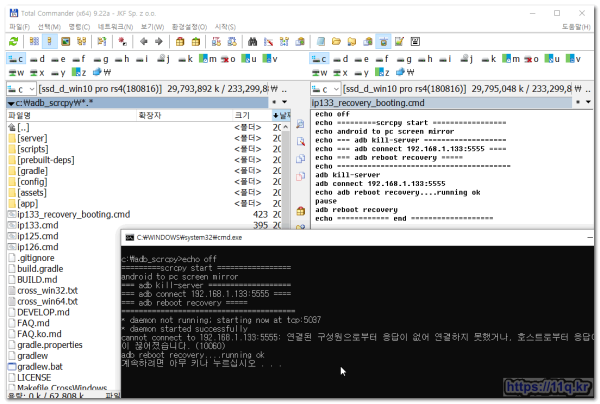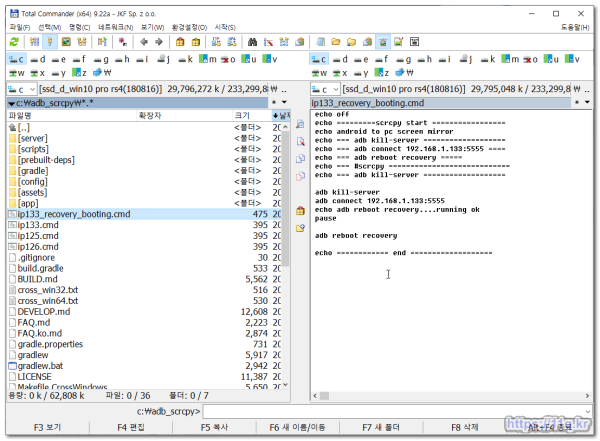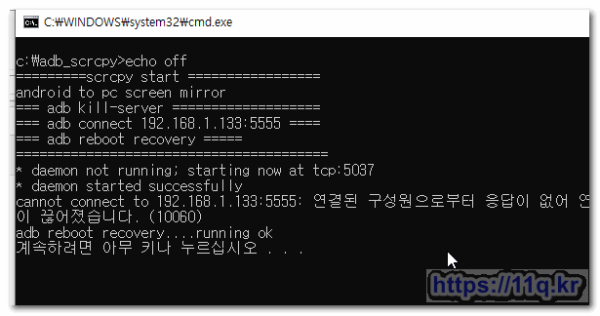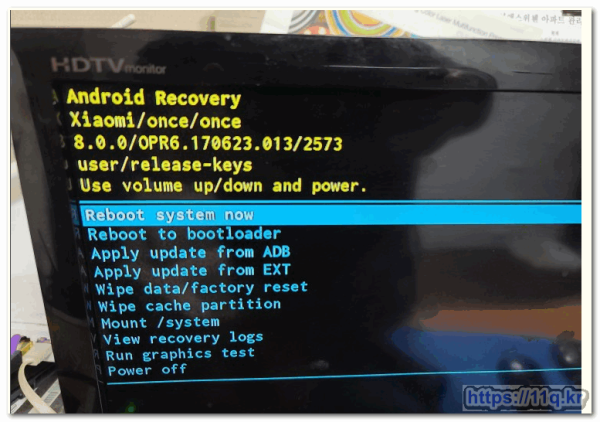MiBox3-EddyLab에디션 셋탑 Recovery 로 부팅 하기 성공
컨텐츠 정보
- 10,496 조회
- 1 댓글
- 0 추천
- 목록
본문
MiBox3-EddyLab에디션 셋탑 Recovery 로 부팅 하기
카페홈에서 scrcpy 파일 다운로드 디랙토리 작성 복사 합니다
https://cafe.naver.com/mk802/35468
1.안드로이드 화면 설정 접속 ( 개발자모드/usb디버깅 on)
2.pc에서 ip133_recovery_booting.cmd
cmd 배치파일 만들어 아래 명령을 실행 합니다
----------------------
adb kill-server
adb connect 192.168.1.133:5555
echo adb reboot recovery....running ok
pause
adb reboot recovery
===================
안드로이드로 가면
오늘은 MiBox3-EddyLab에디션 셋탑 설정조건 Recovery booting을 확인 합니다......
■ ▶ ☞ ♠ 정보찾아 공유 드리며 출처는 링크 참조 바랍니다. https://11q.kr ♠
관련자료
댓글 1
shimss@11q.kr님의 댓글
MiBox3-EddyLab에디션 셋탑 - 글로벌롬 공장초기화 FW 설치방법 (8.0-2167)
https://m.cafe.naver.com/ca-fe/web/cafes/mk802/articles/35436?useCafeId=false
===============
MiBox3-Eddylab ATV8 OFW 200226 (8.0-2167)
다운로드 링크 :
https://drive.google.com/open?id=1T6Vcm9ttxCFCgOeNIg2MPWhYUTLZDMS8
MiBox3-Eddylab ATV8 OFW 200226 - Google 드라이브
파일 update.zip xiaomi_update 지원되지 않는 브라우저를 사용 중입니다. 예기치 않은 동작이 보이면 지원되는 브라우저를 ..
drive.google.com
본문으로 이동
2개의 파일이 있습니다.
update.zip
xiaomi_update
본문 이미지
2개의 파일을 한꺼번에 다운로드 하시려면,
구글드라이브에서 압축을 해서 다운로드 하게끔 하기 때문에,
각각 파일을 따로 받으시기 바라겠습니다. ^^
USB메모리는 반드시 FAT32 포멧인 것을 확인 하신 후,
2개의 파일을 USB메모리 루트폴더에 복사를 해 주시기 바랍니다.
1. 먼저 MiBox3의 전원을 분리해 주시기 바랍니다.
HDMI는 꼽힌 상태 (즉 셋탑 비디오 출력상태)로 준비 해 주시기 바랍니다.
2. 준비한 USB메모리를 미박스3에 꼽습니다.
.
3. FW업데이트 멀티 Key
ok + 뒤로가기 2개의 키를 동시에 누르고 계속 유지를 하시기 바랍니다.
본문 이미지
4. 리모콘 키를 누른 상태에서,
MiBox3에 전원 케이블을 꼽습니다.
절반정도만 꼽아도 전원이 인가 되므로,
천천히 꼽아 봅니다
5. 미박스3에 전원이 인가되면서,
리커버리모드로 인식되면서 부팅이 됩니다
정상적으로 FW업그레이드 상태로 진입하면,
하기 화면이 보여지게 됩니다.
본문 이미지
만일 위 화면이 나오지 않고,
일반 부팅 화면이 나타나면,
그냥 전원케이블을 분리시킵니다.
(부팅중에 전원을 분리시켜도 문제 없습니다.
단, USB만은 절대 분리하시지 말기 바랍니다.)
다시 3번, 4번 단계를 진행하시면 됩니다.
처음에 리모콘 멀티키를 누르시는 것이 익숙하지 않아서
FW업그레이드 모드로 잘 진입이 안됩니다만,
한두번 해 보시면 금방 익숙해 집니다. ^^
본문 이미지
https://m.cafe.naver.com/ca-fe/web/cafes/mk802/articles/35436?useCafeId=false
===============
MiBox3-Eddylab ATV8 OFW 200226 (8.0-2167)
다운로드 링크 :
https://drive.google.com/open?id=1T6Vcm9ttxCFCgOeNIg2MPWhYUTLZDMS8
MiBox3-Eddylab ATV8 OFW 200226 - Google 드라이브
파일 update.zip xiaomi_update 지원되지 않는 브라우저를 사용 중입니다. 예기치 않은 동작이 보이면 지원되는 브라우저를 ..
drive.google.com
본문으로 이동
2개의 파일이 있습니다.
update.zip
xiaomi_update
본문 이미지
2개의 파일을 한꺼번에 다운로드 하시려면,
구글드라이브에서 압축을 해서 다운로드 하게끔 하기 때문에,
각각 파일을 따로 받으시기 바라겠습니다. ^^
USB메모리는 반드시 FAT32 포멧인 것을 확인 하신 후,
2개의 파일을 USB메모리 루트폴더에 복사를 해 주시기 바랍니다.
1. 먼저 MiBox3의 전원을 분리해 주시기 바랍니다.
HDMI는 꼽힌 상태 (즉 셋탑 비디오 출력상태)로 준비 해 주시기 바랍니다.
2. 준비한 USB메모리를 미박스3에 꼽습니다.
.
3. FW업데이트 멀티 Key
ok + 뒤로가기 2개의 키를 동시에 누르고 계속 유지를 하시기 바랍니다.
본문 이미지
4. 리모콘 키를 누른 상태에서,
MiBox3에 전원 케이블을 꼽습니다.
절반정도만 꼽아도 전원이 인가 되므로,
천천히 꼽아 봅니다
5. 미박스3에 전원이 인가되면서,
리커버리모드로 인식되면서 부팅이 됩니다
정상적으로 FW업그레이드 상태로 진입하면,
하기 화면이 보여지게 됩니다.
본문 이미지
만일 위 화면이 나오지 않고,
일반 부팅 화면이 나타나면,
그냥 전원케이블을 분리시킵니다.
(부팅중에 전원을 분리시켜도 문제 없습니다.
단, USB만은 절대 분리하시지 말기 바랍니다.)
다시 3번, 4번 단계를 진행하시면 됩니다.
처음에 리모콘 멀티키를 누르시는 것이 익숙하지 않아서
FW업그레이드 모드로 잘 진입이 안됩니다만,
한두번 해 보시면 금방 익숙해 집니다. ^^
본문 이미지